前端- css - 总结
1.css层叠样式表
1.什么是CSS?
CSS是指层叠样式表(Cascading Style Sheets),样式定义如何显示HTML元素,样式通常又会存在于样式表中。
也就是说把HTML元素的样式都统一收集起来写在一个地方或一个CSS文件里。
2.css的优势
1.内容与表现分离
2.网页的表现统一,容易修改
3.丰富的样式,使页面布局更加灵活
4.减少网页的代码量,增加网页浏览器速度,节省网络带宽
5.运用独立页面的css,有利于网页被搜索引擎收录
2.css的引入方式
1.内嵌式
一般不写内嵌式,以后不好维护 <h1 style="font-size: 10px;color: yellow">我是h1路飞学城</h1> 2.内链式
<style type="text/css">
h2{font-size:30px;color:red;}
</style> 3.外链式 链接式
link css 同时加载的!
<link rel="stylesheet" type="text/css" href="./css/index.css"> 导入式
实际用的很少,先加载html,在加载css
import 是css2.1特有的,对于不兼容css2.1的浏览器是无效的eg:IE5以下
<style type="text/css">
@import url('./css/index.css');
</style>
注意:@import url()必须写在文件最开始的位置。 链接式与导入式的区别:
1、<link/>标签属于XHTML,@import是属性css2.1
2、使用<link/>链接的css文件先加载到网页当中,再进行编译显示
3、使用@import导入的css文件,客户端显示HTML结构,再把CSS文件加载到网页当中
4、@import是属于CSS2.1特有的,对于不兼容CSS2.1的浏览器来说就是无效的 生效优先级:内嵌式 > 内链式 > 外链式
css样式优先级:
行内样式 > 内部样式表 > 外部样式表
ID选择器 > 类选择器 > 标签选择器
3.基本选择器
/*1.标签选择器
p {
color: red;
}
/*2.id选择器:
#user {
background-color: yellow;
} /*3.类选择器 .c1 {
color: blue;
}
.c2{
background-color: red;
}
.c3{
font-size: 12px;
} /*4.通配符选择器*/
*{
margin:;
padding:;
}
4、高级选择器
/*5.子代选择器 (选择器之间用 > )*/
ul > li {
color: red;
} /*6.后代选择器 (选择器之间用 空格)*/
ul a {
color: green;
} /*7.群组选择器 (中间用,)*/
.title, .content, .footer {
width: 900px;
margin: 0 auto;
background-color: red;
border: 1px solid red;
} /*8.交集选择器 (选择器之间不能有空格,第一个标签必须是标签选择器,第二个标签可以是id或者类选择器)*/
p.p1 {
color: red;
} p#title1 {
font-size: 30px;
color: red;
} /*9.毗邻选择器 (选择器之间用 + 紧跟着h3标题的标签)*/
h3 + p {
color: red;
} /*10.兄弟选择器 (选择器之间用~)*/
h3 ~ p {
color: red;
}
5.属性选择器
^ 以...开头,
$ 以...结尾,
* 包含...,
~ 有多个值中的其中一个
[class="baidu"]{
color:red;
}
[class^="btn"]{
color:yellow;
font-size:12px;
}
[class$="ault"]{
font-size:12px;
color:red;
}
[class]{
color:red;
}
[class*='baidu']{
color:red;
}
[class~='baidu']{
color:red;
}
input[input="text"]{
background-color:red;
}
6、伪类选择器
a标签的 lover hate
a:link{ } 超链接 未被访问时的状态
a:hover{ color: green;} 鼠标悬停时的状态
a:visited{ color: yellow;} 鼠标单击时的状态
a:active{ color:blue;} 鼠标不松手的状态
input:focus{ background-color:red;} 获取焦点时的状态
nth-child(n)
div ul li:first-child{color: red;} /*选中第一个元素*/
div ul li:last-child{color: yellow;} /*选中最后一个元素*/
div ul li:nth-child(3){color: purple;} /*选中当前指定的元素 数值从1开始*/
div ul li:nth-child(n){color: red;} /*n表示选中所有 从0开始的 0的时候表示没有选中*/
div ul li:nth-child(2n){color: gold;} /*偶数*/
div ul li:nth-child(2n-1){color: yellow;} /*奇数*/
div ul li:nth-child(5n+1){color: red;} /*隔几换色 隔行换色*/
7、伪元素选择器
p:first-letter{ font-size:30px;} p段落 为文本的首字母设置特殊样式
p:before{ 用于在元素的内容前面插入新内容
content:"开头";
color:red;
}
p:after{ 用于在元素的内容后面插入新内容(清除浮动)
content:"结尾";
color:green;
}
使用此伪元素选择器一定要结合content属性
8、字体样式,文本属性,背景图片
(1)字体样式
默认字体大小: 16px = 1em 12px = .75em
) font-size:30px;
注:文字大小:如果设置成inherit表示继承父元素的字体大小值。
) font-style:oblique;
注:文字的样式:italic 也表示斜体;
推荐设置斜体的时候使用oblique
) font-weight:bolder; 字体的粗细
注: 文字的粗细:normal 默认值,标准粗细
bord 粗体
border 更粗
lighter 更细
~ 设置具体粗细,400等同于normal,而700等同于bold
inherit 继承父元素字体的粗细值
) font-family:"微软雅黑";
font-family: "Microsoft Yahei", "微软雅黑", "Arial", "sans-serif";
注:文字的类型:
如果浏览器不支持第一个字体,则会尝试下一个。浏览器会使用它可识别的第一个值。
如果设置成inherit,则表示继承父元素的字体。
) color:red;
注:文字颜色:支持三种颜色值: #FF0000 RGB(,,) red
(2)文本属性
(1)# text-decoration:underline;
注:线:overline 上
line-through 中
underline 下
none 无(默认 定义标准的文本)
inherit 继承父元素的text-decoration属性的值。
(2)# text-indent:20px;
注:首行缩进:20px (3)# text-align:center;
注:文本对齐可水平居中:left(默认值) right center justify(两端对齐只针对英文) (4)# text-shadow: 10px 10px 0.5px #fff;
注:阴影:左右,上下,0-1,颜色 (5)# cursor:pointer;
注: 鼠标形状:pointer 指针,
cell 十字,
default 鼠标 (6)# height:200px;
# line-height:200px;
注:文本垂直居中:height = line-height
(3)背景属性
(1)# background-color:red;
注:背景颜色。
(2)# background-image:url("./images/***.png");
注:背景图像
(3)# background-size: 300px 300px;
注:背景图片的尺寸 (4)# background-repeat:no-repeat;
注:
如何重复背景图像
repeat 默认。背景图像将在垂直方向和水平方向重复。
repeat-x 背景图像将在水平方向重复。
repeat-y 背景图像将在垂直方向重复。
no-repeat 背景图像将仅显示一次。
inherit 规定应该从父元素继承background-repeat属性的设置。 (5)# background-attachment:fixed;
注:
背景图像是否固定或者滚动
scroll 默认值。背景图像会随着页面其余部分的滚动而移动。
fixed 当页面的其余部分滚动时,背景图像不会移动。
inherit 规定应该从父元素继承background-attachment属性的设置。 (6)# background-position:10px 20px;
注:
背景图像的位置
top left 如果只设置了一个关键词,那么第二个值就是"center"。
top center
top right
center left
center center
center right
bottom left
bottom center
bottom right
background: green;
background: url("./homesmall1.png") no-repeat 10px 12px red;
background: url("./homesmall1.png") no-repeat center red fixed;
注:
简写
body {
background-color: red;
backgraound-image: url(xx.png);
background-size: 300px 300px;
background-repeat: no-repeat;
background-position: center
}
body {
background: red url(xx.png) no-repeat fixed center/300px 300px;
}
9.盒子模型
HTML文档中的每个元素都被描绘成矩形盒子,这些矩形盒子通过一个模型来描述其占用空间,这个模型称为盒子模型。
盒子模型通过四个边界来描述:margin(外边距),border(边框),padding(内填充),content(内容区域)
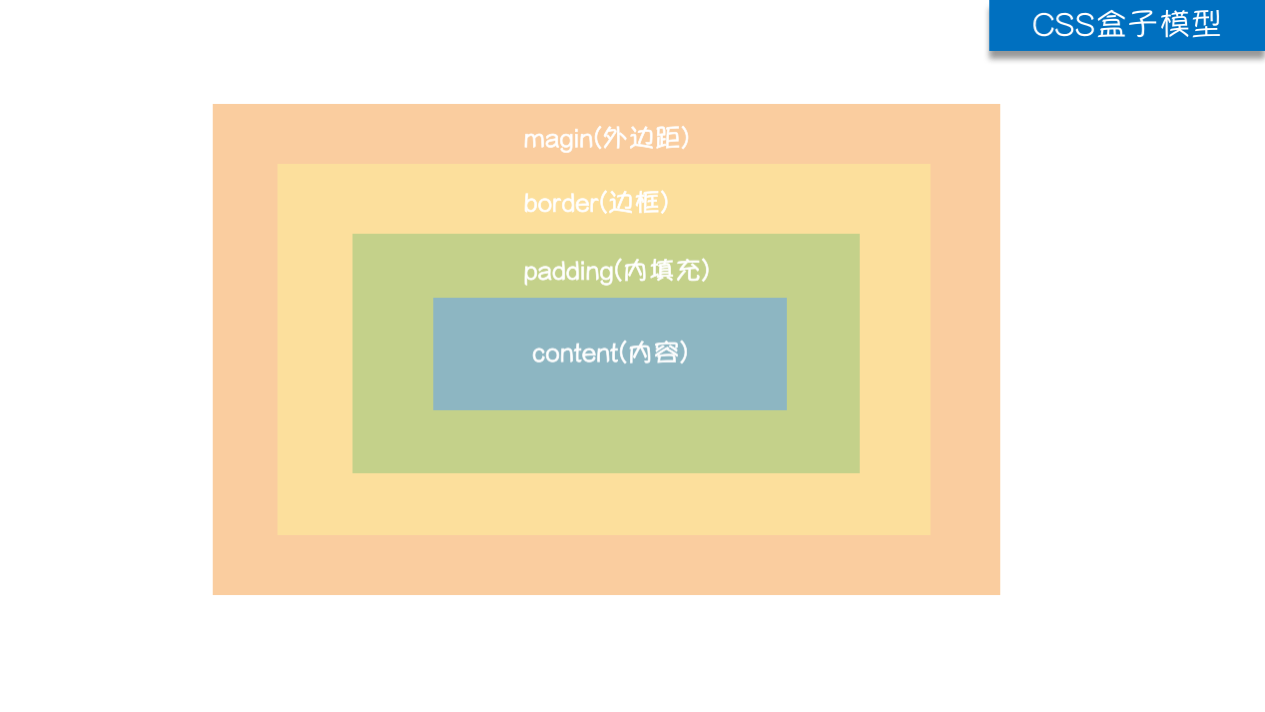
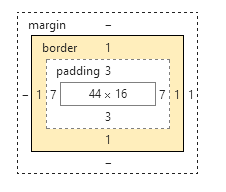
(1)padding
内边距:控制内容到边框的距离,内边距会扩大元素所在的区域,width+padding;
注意:为元素设置内边距,只能影响自己,不会影响其他的元素,padding不支持负值。
/*小属性设置*/
padding-top: 30px;
padding-right: 30px;
padding-bottom: 30px;
padding-left: 30px; /*上 右 下 左*/
padding: 20px 30px 40px 50px ; /*上 左右 下*/
padding: 20px 30px 40px; /* 上下 左右*/
padding: 20px 30px; /*上下左右*/
padding: 20px;
(2) border
border-top-width: 5px;
border-bottom-width: 10px;
border-left-width: 15px;
border-right-width: 20px; border-top-color: red;
border-bottom-color: yellowgreen;
border-left-color: yellow;
border-right-color: blue; border-top-style: solid; 实线
border-bottom-style: dashed; 矩形虚线边框
border-left-style: dotted; 点状虚线边框
border-right-style: double; 两条实线
简写:
border: none 无边框
border: 10px solid yellow;
border-radius: 50%; # 设置圆
border-radius: 10px 20px 30px 40px; # 设置边角
/*小三角 箭头指向下方*/
div{
width:;
height:;
border-bottom: 20px solid red;
border-left: 20px solid transparent;
border-right: 20px solid transparent;
}
(3)margin
外边距: 控制元素与元素之间的距离
注意:margin会改变实际大小,背景色不会渲染到margin区域 这个区域会以空白显示,但是也属于盒子的一部分。
margin-top: 20px;
margin-left: 40px;
margin-bottom: 20px;
margin-right: 40px; #上 右 下 左
margin: 20px 30px 40px 50px;
#上 左右 下
margin: 20px 30px 40px;
#上下 左右
margin: 20px 40px;
#上下左右
margin-bottom: 50px;
#水平居中 盒子元素
margin: 0 auto;
注意:
margin塌陷:当给两个兄弟盒子 设置垂直方向上的margin 那么以较大的为准,那么我们称这种现象叫塌陷
善用父级的padding,而不是使用margin :因为父亲没有border,那么儿子margin实际上踹的是“流” 踹的是行
所以父亲就掉下来
10、display visibility 属性
# dispaly
1.控制HTML元素的显示和隐藏
2.块级元素与行内元素的转换。
display:block
display:inline
display:inline-block
display:none # visibility
visibility:hidden # 区别
visibility:hidden----将元素隐藏,但是还占着位置,影响页面布局
display:none----将元素的显示设为无,不占任何的位置,不影响
11、float浮动
文档流:指的是元素排版布局过程中,元素会自动从左往右,从上往下的流式排列。
浮动特性
1.浮动的元素脱标
2.浮动的元素互相贴靠
3.浮动的元素有“字围”效果
4.收缩的效果
浮动影响:
浮动可以使元素按指定方向排列,直到遇到父元素的边界或另一个浮动元素停止。
float:left:左浮动 左侧为起始,从左向右排列
float:right:右浮动 右侧为起始,从右向左排列
float:none :不浮动,默认不浮动
浮动效果:
1.浮动可以使元素脱离文档流,不占位置
脱离文档流,也就是将元素从普通的布局排版中拿走,
其他盒子在定位的时候,会当做脱离文档流的元素不存在而进行定位。
2.浮动会使元素提升层级
3.浮动可以使块元素在一行内排列,不设置宽高时,可以使元素适应内容
4.浮动可以使行内元素支持宽高
# 浮动产生的问题:
父元素不设置高度时,子元素设置了浮动,不会撑开父元素的高度,此时父盒子没有高度了。因为子元素不占位置了!
如果在父盒子下面还有一个标准流的盒子,那么就会影响页面的布局。------清除浮动 # 解决办法:
1.给父盒子设定固定高度;缺点:不灵活;
2.给浮动元素最后一个加一个空的块级元素,且该元素为不浮动float:none,设置clear:both,就会撑开盒子。
缺点:结构冗余
3.官方推荐:推荐使用:
.wrap:after{
content: '.';
display: block;
height: 0;
visibility: hidden;
clear: both;
}
4.推荐使用:给父元素添加overflow:hidden eg: .warp{overflow: hidden;}
12、position、z-index 属性
(1)position
position: absolute;
top: 20px;
bottom: 10px;
left: 20px;
right: 0px; static : 默认值
relative : 相对定位 有bug
1. 不设置偏移量的时候,对元素没有任何影响。
2. 相对定位可以提升层级关系。
3. 相对定位是相对于自身定位。 absolute : 绝对定位
1. 可以提升层级关系。
2. 脱离文档流。
3. 在没有父级元素定位时,以浏览器的左上角为基准定位的。
4. 有父级的情况下,父级设置相对定位,子集设置绝对定位,是以父盒子进行定位的。
(父相子绝) 来进行位置的调整 fixed : 固定定位(返回顶部)
父相子绝
.box{
width: 300px;
height: 300px;
border: 5px solid red;
margin: 100px;
/*父盒子设置相对定位*/
position: relative;
padding: 50px;
}
.box p{
width: 100px;
height: 100px;
background-color: pink;
/*子元素设置了绝对定位*/
position: absolute;
top: 10px;
left: 20px;
}
绝对定位盒子居中
.box .c{
width: 960px;
height: 69px;
background-color: pink;
/*margin: 0 auto;*/
position: relative;
left: 50%;
margin-left: -480px;
/*设置绝对定位之后,margin:0 auto;不起任何作用,
如果想让绝对定位的盒子居中。当做公式记下来
设置子元素绝对定位,
然后left:50%;
margin-left等于元素宽度的一半,
实现绝对定位盒子居中*/
}
(2)z-index
position: absolute;
z-index: 3;
z-index: 1000;
注:
数字大的压着数字小的,默认为0
从父现象
13、网页布局
网页布局:
上下 结构
上中下 结构
上左右下 结构: 1-2-1 结构
上左中右下 结构: 1-3-1 结构
一般css先这样写:
*{padding:0;margin:0;}
ul>li{list-style:none;}
a{text-decoration:none;}
.wrap{width:100%;}
.header{}
.content{}
.footer{}
...
...
14、html-css案例
前端- css - 总结的更多相关文章
- 前端CSS编程之道-LESS
由于前端css编写繁琐,最近开始学习LESS,用LESS编写文件.less文件可以直接编译成我们要的.css文件 学习Less 我下面是我练习时的截图,希望小伙伴也能动手自己写一下,而不是复制粘贴模式 ...
- 扯一扯前端css的整体架构设计:(2)base基础类的那些事儿
周一下午在实验室写了第一篇博文,有几个人捧场,那咱就得接着下去啊.然后我觉得现在写的内容更多的偏向于谈一下我对于前端css架构的理解和前端经验的一个小总结,所以就把标题里原来的[项目总结]给删掉了.但 ...
- Web前端-CSS必备知识点
Web前端-CSS必备知识点 css基本内容,类选择符,id选择符,伪类,伪元素,结构,继承,特殊性,层叠,元素分类,颜色,长度,url,文本,字体,边框,块级元素,浮动元素,内联元素,定位. 链接: ...
- WEB前端 CSS(非布局)
目录 WEB前端 CSS CSS引入方式 CSS结构 CSS选择器 直接选择器 组合选择器 分组选择器 也叫并集选择器 属性选择器 伪类选择器 伪元素选择器 CSS选择器是一个查找的过程,高效的查找影 ...
- 前端 CSS 目录
前端 CSS 介绍 前端 CSS语法 前端 CSS 注释
- {前端CSS} 语法 Css的几种引入方式 css选择器 选择器的优先级 CSS属性相关 背景属性 边框 CSS盒子模型 清除浮动 overflow溢出属性 定位(position)z-index
前端CSS CSS介绍 CSS(Cascading Style Sheet,层叠样式表)定义如何显示HTML元素,给HTML设置样式,让它更加美观. 当浏览器读到一个样式表,它就会按照这个样式表来对文 ...
- 前端CSS - 相对定位,绝对定位,固定定位
前端CSS - 相对定位,绝对定位,固定定位 1.1 相对定位 position:relative 相对定位,就是微调元素位置的.让元素相对自己原来的位置,进行位置的微调. 也就是说,如果一个盒子想进 ...
- 前端 CSS 继承性和层叠性
CSS有两大特性:继承性和层叠性 前端 CSS的继承性 前端 CSS层叠性 CSS选择器优先级 前端 CSS 优先级 样式设置important
- day 45 前端CSS
前端CSS CSS介绍 CSS(Cascading Style Sheet,层叠样式表)定义如何显示HTML元素,给HTML设置样式,让它更加美观. 当浏览器读到一个样式表,它就会按照这个样式 ...
- 前端——CSS选择器
目录 前端CSS CSS三种引入方式 CSS标签选择器 基本选择器 1.元素选择器 2.类选择器 3.id选择器 4.通用选择器 组合选择器 1.后代选择器 空格 2.儿子选择器 > 3.毗邻选 ...
随机推荐
- Oracle EBS OM发运行状态自动更改
- Jquery Ajax 提交json数据
在MVC控制器(这里是TestController)下有一个CreateOrder的Action方法 [HttpPost] public ActionResult CreateOrder(List&l ...
- 使用SharpZipLib压缩与解压文件
using ICSharpCode.SharpZipLib.Zip; using System; using System.Collections.Generic; using System.IO; ...
- 使用keychain永久存储数据
使用keychain永久存储数据 https://github.com/soffes/sskeychain keychain当然还是使用开源的好:),keychain是干啥用的?这个,baidu一下你 ...
- Element对象 常用属性与常用方法
常用属性 .children 子元素列表 .childElementCount 子元素数量 .firstElementChild 第一个子元素 .lastElementChild 最后一个子元素 .c ...
- lambda表达式和groovy闭包的区别
groovy定义的闭包是 Closure 的实例,lambda表达式只是在特定的接⼝或者抽象类的匿名实现,他们之间最主要区别闭包可以灵活的配置代理策略⽽labmda表达式不允许
- BZOJ 1305 dance跳舞 二分+最大流
题目链接: https://www.lydsy.com/JudgeOnline/problem.php?id=1305 题目大意: 一次舞会有n个男孩和n个女孩.每首曲子开始时,所有男孩和女孩恰好配成 ...
- ubuntu16.04更新内核--使用4.6以上的内核会让用A卡的Dell电脑更快--及卸载多余内核
tips:我自己就是Dell的A卡电脑,用16.04桌面感觉不如fedora流畅,后来手动升级到4.6.2内核,发现可以和fedora与windows一般桌面操作流畅度. 我试过了4.7的开发版内核, ...
- springMVC參数传递
本文是本人在学习网络视屏springMVC的过程中的学习笔记. 为了更便于理解我决定从实际使用的角度解释. 我们在浏览器输入地址 http://localhost:8080/springMVC6/us ...
- BZOJ2806:[CTSC2012]Cheat(广义SAM,二分,DP)
Description Input 第一行两个整数N,M表示待检查的作文数量,和小强的标准作文库的行数 接下来M行的01串,表示标准作文库 接下来N行的01串,表示N篇作文 Output N行,每行一 ...
